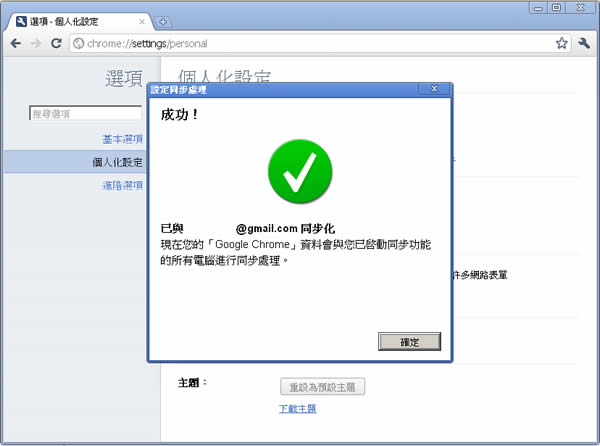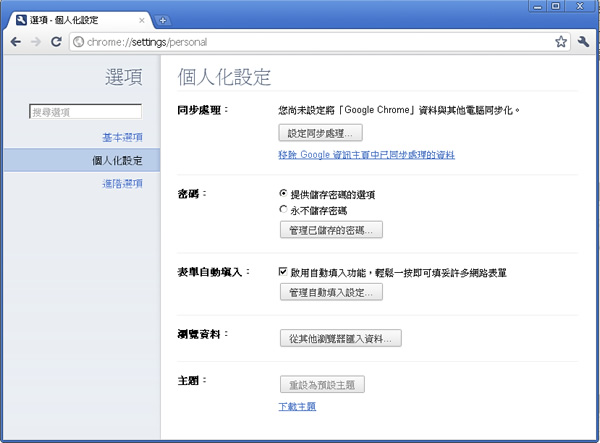
通常在網路上找到對自己有用的資訊時,會加入「我的最愛」或「書籤」裡,不過這些資料會被侷限於目前的電腦中,若想要將這些資料移植到其他台電腦,還是要靠自己手動去複製 > 貼上,有點麻煩,現在,若你是使用 Google Chrome 瀏覽器時,就可以讓辦公室、家裡或學校的另一台電腦能夠同步 Chrome 瀏覽器內的書籤、擴充功能、偏好設定、主題、應用程式和自動填入等項目,相當方便。
如何使用 Google Chrome 瀏覽器的設定同步處理功能,來同步書籤、自動填入、偏好設定...?
1.開啟 Google Chrome 瀏覽器後,點擊如下圖位置來開啟[選項]的設定視窗。
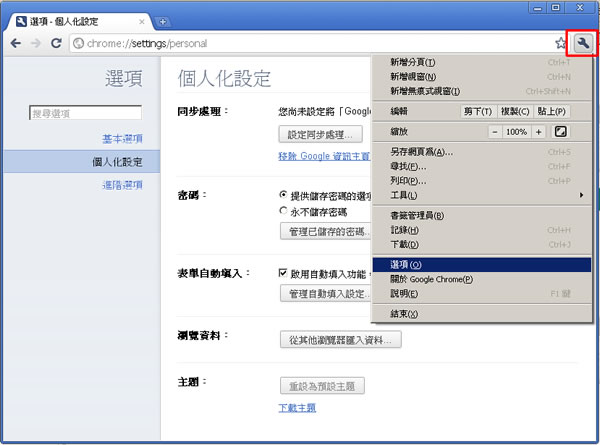
2.點擊[設定同步處理...]後先要求你填入 Google 的帳號及密碼,輸入好之後,點擊[確定]。
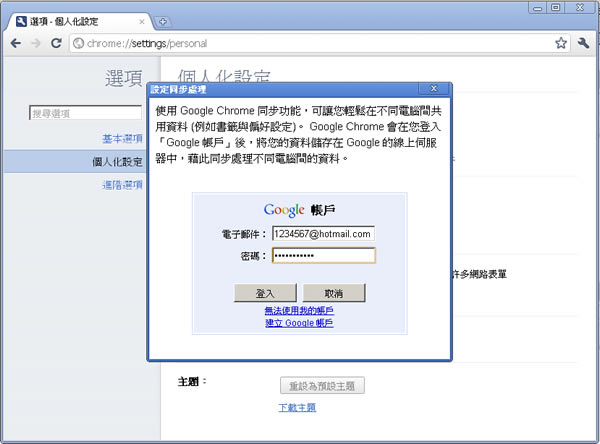
3.設定要同步處裡的資料類型,可點擊[選擇要同步的資料類型]來勾選要同步的資料。
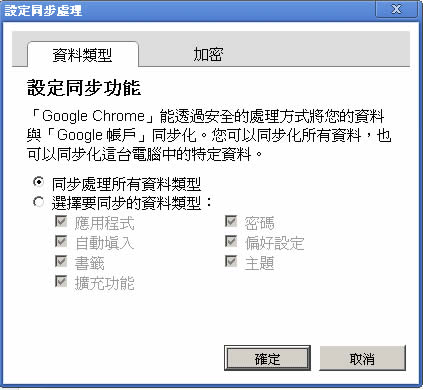
4.切換到[加密]頁籤,來設定對資料加密的類型,設定好之後,點擊[確定]。
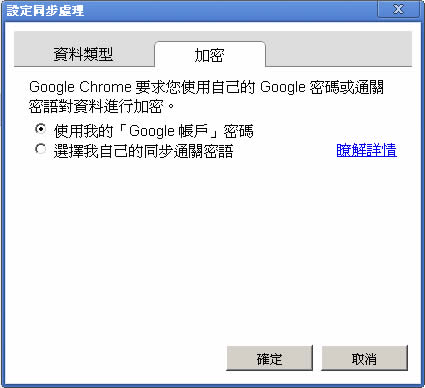
5.大功告成。